當前位置:首頁 > 幫助中心 > 小白怎么重裝win10系統 小白重裝win10系統方法和教程
小白怎么重裝win10系統 小白重裝win10系統方法和教程
電腦小白,由于對電腦知識不是那么的熟悉,所以在遇到一些問題的時候,往往都不知道應該怎么去解決。比如說電腦無法打開,系統崩潰等等,要怎么去重裝系統,就一頭霧水了。其實,這種情況下,使用u盤啟動盤重裝系統是可以的。只要電腦usb接口沒有問題,就能啟動u盤重裝系統。好了,下面就一起來看看小白重裝win10系統方法和教程吧。
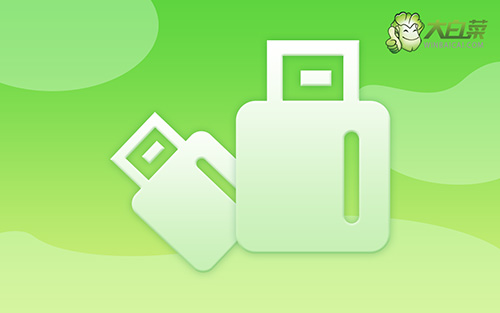
小白怎么重裝win10系統
第一步:u盤啟動盤制作
1、打開電腦接入u盤,搜索并下載正版大白菜U盤啟動盤制作工具。

2、打開大白菜U盤啟動盤制作工具后,如圖設置,點擊制作U盤啟動盤就可以了。

3、制作u盤啟動盤涉及系統文件,下載操作之前,先關閉殺軟。
第二步:u盤啟動電腦
1、這里是常見電腦品牌對應的u盤啟動快捷鍵表格,先查詢,再進行后續操作。

2、將大白菜u盤接入電腦,即可通過u盤啟動快捷鍵,設置電腦從u盤啟動,進入主菜單。
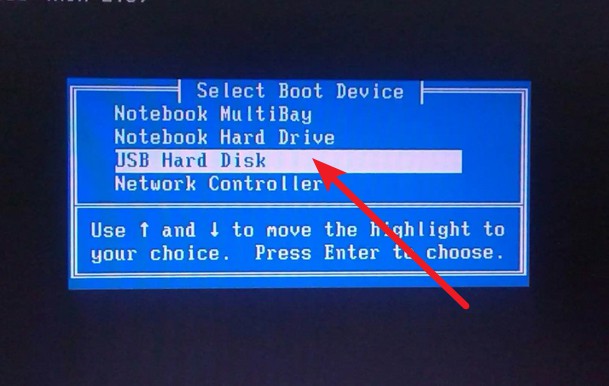
3、接著,選中大白菜u盤主菜單中的【1】,回車即可進入u盤系統桌面,準備重裝系統。

第三步:u盤啟動盤裝win10系統
1、在大白菜winpe桌面中,打開裝機軟件,如圖所示設置,確認選項正確無誤后,點擊“執行”。

2、稍后,在還原界面中,涉及部分系統設置,只需默認勾選,點擊“是”即可。

3、然后,注意勾選“完成后重啟”并在電腦第一次重啟時,拔掉大白菜U盤即可。
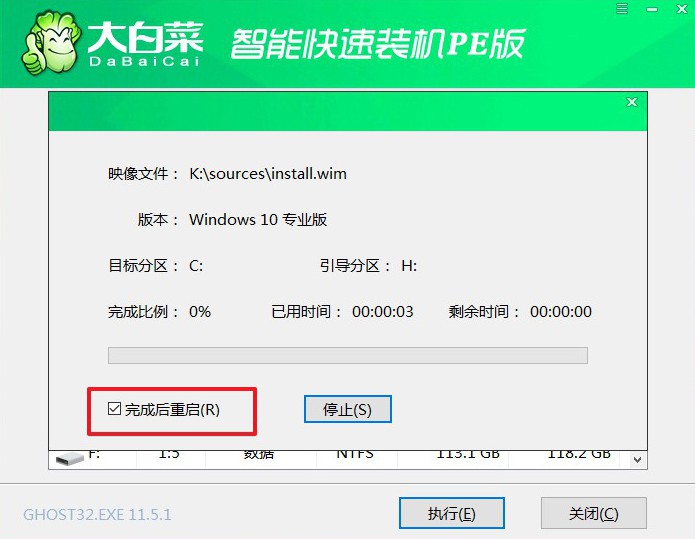
4、注意,稍后電腦會多次重啟,這是正常現象,等待電腦進入win10系統界面,則表示重裝成功。

以上步驟,就是本次小白重裝win10系統方法和教程了。除了電腦系統故障的情況之外,其余正常的情況也是可以使用u盤啟動盤來安裝系統的,它的適用范圍非常大。另外,網上有很多魚龍混雜的裝機工具,這里建議大家使用大白菜u盤裝機工具,安全可靠,希望可以幫助到大家。

